In dieser Übung bearbeiten Sie die Parameter an verschiedenen 3D-Profilkörper-Querprofilen.
Das Querprofil wird auf zwei Arten geändert. Zunächst ändern Sie einen Querschnittsbestandteilparameter an einer einzelnen Station. Dadurch werden die Querschnittsbestandteileinstellungen nur für diese Station überschrieben. Dann ändern Sie einen Querschnittsbestandteilparameter und wenden die Änderung auf mehrere Staionen an.
Diese Übung ist die Fortsetzung zum Abschnitt Übung 1: Anzeigen von 3D-Profilkörper-Querprofilen.
Ändern von Querschnittsbestandteileigenschaften für eine einzelne Station
- Wählen Sie in der Gruppe Stationsauswahl in der Liste Station wählen den Eintrag 7+75.00 aus.
- Klicken Sie in der Gruppe Werkzeuge anzeigen auf
 Auf Querschnittsbestandteil zoomen.
Auf Querschnittsbestandteil zoomen. - Wählen Sie im Dialogfeld Querschnittsbestandteil auswählen die Option Fahrspur (Rechts) aus. Klicken Sie auf OK.
- Klicken Sie in der Gruppe Bearbeitungswerkzeuge für 3D-Profilkörper auf
 Parameter-Editor.
Parameter-Editor. - Erweitern Sie im Dialogfeld 3D-Profilkörper-Parameter in der Struktur Assembly - (1) unter Group - (1) den Eintrag Lane (Right).
Beachten Sie, dass in den Spalten Entwurfswert und Wert die gleichen Werte angezeigt werden. Die Spalte Entwurfswert enthält den Wert, der beim Hinzufügen des Querschnittsbestandteils zu dem Querschnitt angegeben wurde. Die Spalte Wert enthält den tatsächlichen Wert des Querschnittsbestandteils an der aktuellen Station. In den nachfolgenden Schritten überschreiben Sie den Entwurfswert an der aktuellen Station und überprüfen die Ergebnisse.
- Ändern Sie den Wert für die Breite in 36.0000’.
Das Kontrollkästchen Überschreiben ist automatisch aktiviert. Dies kennzeichnet, dass der Entwurfswert an dieser Station überschrieben wurde.
- Klicken Sie mehrere Male auf
 Zur nächsten Station wechseln.
Zur nächsten Station wechseln. Beachten Sie, dass der Wert Breite für die anderen Stationen 24.000’ beträgt. Der Querschnittsbestandteil Fahrspur in dem Querprofilplan wird hinsichtlich der Breite aktualisiert, um die Breite an der aktuellen Station wiederzugeben.
- Wählen Sie in der Gruppe Stationsauswahl in der Liste Station wählen den Eintrag 7+75.00 aus.
- Deaktivieren Sie im Dialogfeld 3D-Profilkörper-Parameter in der Struktur Assembly - (1) unter Group - (1) und unter Lane (Right) in der Zeile Breite das Kontrollkästchen Überschreiben.
In der Spalte Wert wird der gleiche Wert wie in der Spalte Entwurfswert angezeigt.
In dieser Übung wird die Datei Corridor-4a.dwg aus der vorausgehenden Übung verwendet.
Ändern der Querschnittsbestandteileigenschaften für einen Stationsbereich
- Klicken Sie in der Gruppe Werkzeuge anzeigen auf
 Auf Grenzen zoomen.
Auf Grenzen zoomen. - Wählen Sie in der Gruppe Stationsauswahl in der Liste Station wählen den Eintrag 4+50.00 aus.
Die Straße befindet sich in einem flachen Abtrag auf der einen Seite und einem tiefen Abtrag auf der anderen Seite. Die für den Querschnittsbestandteil Böschungsfuß festgelegten Kriterien führten dazu, dass auf der linken Seite eine 6:1-Neigung und auf der rechten Seite eine 4:1-Neigung verwendet wird. Achten Sie zudem auf den Überhöhungs-Übergang der Straße. An der Station 4+50.00 sind die Fahrspuren relativ flach.
Anmerkung:Weitere Informationen zur Überhöhung finden Sie in der Übungslektion Überhöhung auf eine Achse anwenden.
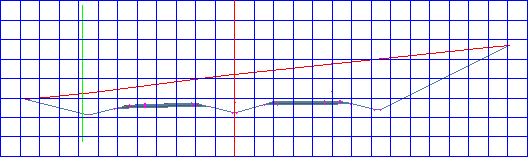
- Wählen Sie in der Gruppe Stationsauswahl in der Liste Station wählen den Eintrag 7+75.00 aus.
Achten Sie auf den Überhöhungs-Übergang an dieser Station. Durch Verwendung der Option Mittellinie Drehpunkt für den abgesenkten Mittelstreifen werden Fahrspuren und Bankette über einen Punkt oberhalb des Mittelliniengrabens überhöht. Eine gerade, gegen die Fahrspuroberflächen gelegte Kante würde durch den Längsschnittneigungspunkt gehen.
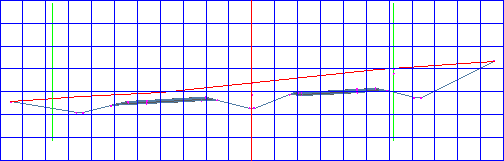
- Erweitern Sie im Dialogfeld 3D-Profilkörper-Parameter in der Struktur Assembly - (1) unter Group - (1) den Eintrag Median.
Beachten Sie, dass für Mittellinie DrehpunktEntwurfswert die Einstellung Drehpunkt auf Mittellinie gilt.
- In der Zeile Mittelpunkt Drehpunkt? klicken Sie in die Zelle Wert. Wählen Sie Drehpunkt auf Innenkante der Fahrbahn .
- Klicken Sie in der Gruppe Bearbeitungswerkzeuge für 3D-Profilkörper auf
 Auf Stationsbereich anwenden.
Auf Stationsbereich anwenden. - Beachten Sie, dass im Dialogfeld Auf Stationsbereich anwenden die Anfangsstation 7+75.00 ist, also die aktuelle Station. Geben Sie für Endstation den Wert 11+00.00 ein. Klicken Sie auf OK.
- Klicken Sie in der Gruppe Bearbeitungswerkzeuge für 3D-Profilkörper auf
 , um den 3D-Profilkörper zu aktualisieren.
, um den 3D-Profilkörper zu aktualisieren. - Zeigen Sie das 3D-Profilkörper-Querprofil an Station 7+75.00 an.
Beachten Sie, dass die Längsschnittneigung an den Innenkanten der Fahrspuren beibehalten wird und die Fahrspuren und Bankette sich um diesen Punkt drehen.
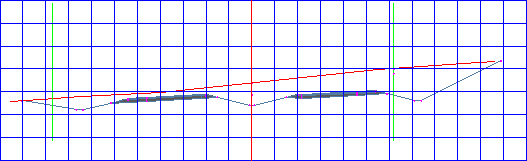
- Klicken Sie auf
 Zur nächsten Station wechseln, um die Neigung an nachfolgenden Stationen anzuzeigen.
Zur nächsten Station wechseln, um die Neigung an nachfolgenden Stationen anzuzeigen. Beachten Sie, dass die von Ihnen vorgenommene Änderungen durch Station 11+00.00 sichtbar ist. An Station 11+25.00 wird der Mittellinie Drehpunkt? Wert wieder zu Drehpunkt auf Mittellinie.
Um mit der nächsten Übungslektion fortzufahren, gehen Sie zu Anzeigen und Rendern eines 3D-Profilkörpers.